Автор:
Eugene Taylor
Жаратылган Күнү:
15 Август 2021
Жаңыртуу Күнү:
1 Июль 2024
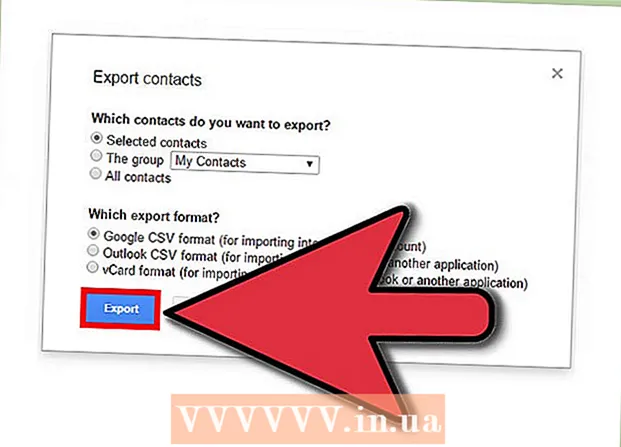
Мазмун
Байланыштар тизмеңиз чындыгында эски карталардын каталогуна окшош. Баары өз ордунда, башка офиске которулсаңыз, карталар каталогун жылдырганыңызга көзүңүз жетет. Gmail менен деле ошондой болот, бардык байланыштарыңызды башка почта кызматына бир эле учурда көчүрсөңүз болот, же резервдик көчүрмө катары бир файл кылып сактасаңыз болот. Кантип экенин билүү үчүн ушул макаланы окуңуз.
Басуу
 Gmail эсебиңизди ачыңыз. Gmail байланыш тизмесине кирүүнүн эң оңой жолу - бул веб-браузер. Gmail мобилдик тиркемеси байланыштарды экспорттоого мүмкүнчүлүк бербейт, компьютерде Gmail ачуу керек болот.
Gmail эсебиңизди ачыңыз. Gmail байланыш тизмесине кирүүнүн эң оңой жолу - бул веб-браузер. Gmail мобилдик тиркемеси байланыштарды экспорттоого мүмкүнчүлүк бербейт, компьютерде Gmail ачуу керек болот.  Жогорку сол бурчтагы Gmail шилтемесин чыкылдатыңыз. Анын жанында кичинекей жебе бар. Пайда болгон менюдан "Байланыштарды" чыкылдатыңыз.
Жогорку сол бурчтагы Gmail шилтемесин чыкылдатыңыз. Анын жанында кичинекей жебе бар. Пайда болгон менюдан "Байланыштарды" чыкылдатыңыз.  Экспорттой турган байланыштарыңызды тандаңыз. Эгерде сиз белгилүү бир байланыштарды гана экспорттоону кааласаңыз, экспорттолуучу ар бир байланыштын жанындагы белгилөө кутучасын тандаңыз. Эгерде сиз бардык байланыштарды экспорттоону кааласаңыз, анда эч нерсе белгилебешиңиз керек.
Экспорттой турган байланыштарыңызды тандаңыз. Эгерде сиз белгилүү бир байланыштарды гана экспорттоону кааласаңыз, экспорттолуучу ар бир байланыштын жанындагы белгилөө кутучасын тандаңыз. Эгерде сиз бардык байланыштарды экспорттоону кааласаңыз, анда эч нерсе белгилебешиңиз керек. - Сол жактагы менюну колдонуп, ар кандай байланыш топторун издей аласыз. Байланыштар сиз түзгөн топтордо, ошондой эле Google+ чөйрөлөрүндө топтоштурулган.
 "Дагы" баскычын чыкылдатыңыз. Бул баскычты байланыштар тизмесинин жогору жагында тапса болот. Анын жанында кичинекей жебе бар. Пайда болгон менюдан "Экспорт ..." тандаңыз.
"Дагы" баскычын чыкылдатыңыз. Бул баскычты байланыштар тизмесинин жогору жагында тапса болот. Анын жанында кичинекей жебе бар. Пайда болгон менюдан "Экспорт ..." тандаңыз.  Экспорттой турган байланыштар тобун тандаңыз. Эгерде сиз 3-кадамда конкреттүү байланыштарды текшерген болсоңуз, анда эми "Тандалган байланыштар" параметрин тандай аласыз. Ошондой эле башка топторду же бардык байланыштарды тандай аласыз. Ар бир тандоонун жанындагы номер ошол топто канча байланыш бар экендигин көрсөтөт.
Экспорттой турган байланыштар тобун тандаңыз. Эгерде сиз 3-кадамда конкреттүү байланыштарды текшерген болсоңуз, анда эми "Тандалган байланыштар" параметрин тандай аласыз. Ошондой эле башка топторду же бардык байланыштарды тандай аласыз. Ар бир тандоонун жанындагы номер ошол топто канча байланыш бар экендигин көрсөтөт.  Форматты тандаңыз. Ачылуучу менюдан маалыматтарды экспорттой турган форматты тандаңыз. Үч жолдун бирин тандап, муктаждыктарыңызга ылайыктуу вариантты тандаңыз:
Форматты тандаңыз. Ачылуучу менюдан маалыматтарды экспорттой турган форматты тандаңыз. Үч жолдун бирин тандап, муктаждыктарыңызга ылайыктуу вариантты тандаңыз: - Google CSV - Байланыштарды бир Google каттоо эсебинен башкасына көчүрүү үчүн, Google CSV форматын колдонуңуз. Бул Google Байланыштарыңыздын камдык көчүрмөсүн сактоонун мыкты жолу.
- Outlook CSV - Эгер байланыштарды Outlookко көчүргүңүз келсе, Yahoo! Почта, Hotmail же башка тиркемелер, Outlook CSV форматын колдонуңуз.
- vCard - Байланыштарды Apple дарек китебине көчүрүү үчүн, vCard форматын колдонуңуз.
 Файлды жүктөп алыңыз. Файлдын форматын тандап, "Жүктөө" баскычын чыкылдаткандан кийин, байланыштар файлы компьютериңизге жүктөлөт. Файл автоматтык түрдө жүктөлөт же адегенде браузериңиздин жөндөөлөрүнө жараша файлды кайда сактоону сурайсыз. Файл жүктөлгөндөн кийин, аны өзүңүз тандаган программага импорттосоңуз болот.
Файлды жүктөп алыңыз. Файлдын форматын тандап, "Жүктөө" баскычын чыкылдаткандан кийин, байланыштар файлы компьютериңизге жүктөлөт. Файл автоматтык түрдө жүктөлөт же адегенде браузериңиздин жөндөөлөрүнө жараша файлды кайда сактоону сурайсыз. Файл жүктөлгөндөн кийин, аны өзүңүз тандаган программага импорттосоңуз болот.



